win7电脑开机速度慢怎么解决?win7开机速度慢的解决方法
- PHPz转载
- 2024-02-14 19:42:341184浏览
php小编草莓为你解答:如果你的win7电脑开机速度慢,不要着急,我们有一些解决方法可以帮助你提升开机速度。首先,可以通过清理开机启动项来减少开机加载的程序,可以在任务管理器中禁用不必要的启动项。其次,可以进行系统优化,如清理垃圾文件、卸载不常用的软件、优化硬盘碎片等。还可以考虑升级硬件,例如增加内存、更换硬盘等。通过这些方法,你应该能够显着提升win7电脑的开机速度。
Win7开机速度慢的解决方法
1、磁盘是影响开机速度的一个重要因素,所以要确保我们的电脑磁盘处于最佳状态。打开计算机>右击C盘选择属性。
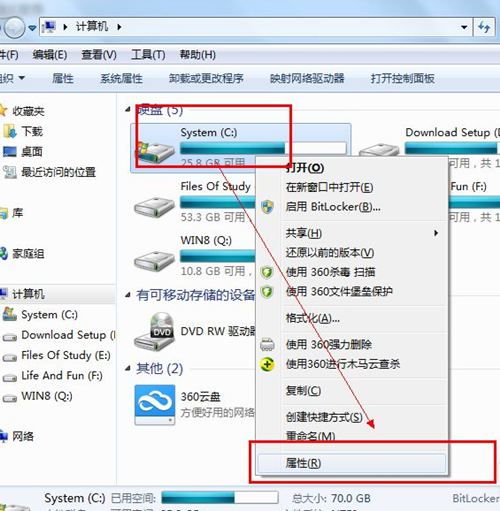
2、整理磁盘首先我们要先清理一下C盘,把C盘产生的垃圾清理掉。在属性的界面会看到在磁盘属性图片下方有一个清理磁盘,单击,等待一会弹出一个窗口。

3、窗口中会向我们展示目前系统中有的垃圾,选择单击确定即可。

4、下面就要开始整理磁盘了,检查磁盘中的错误,并且自动修复。

5、碎片整理,首先分析你的磁盘,主要是C盘和你软件安装所在的盘。

6、分析完成后如果你的碎片大于10就需要整理,否则不用整理。

以上是win7电脑开机速度慢怎么解决?win7开机速度慢的解决方法的详细内容。更多信息请关注PHP中文网其他相关文章!
声明:
本文转载于:xpwin7.com。如有侵权,请联系admin@php.cn删除

